1. Stape'de bir hesap oluşturun:
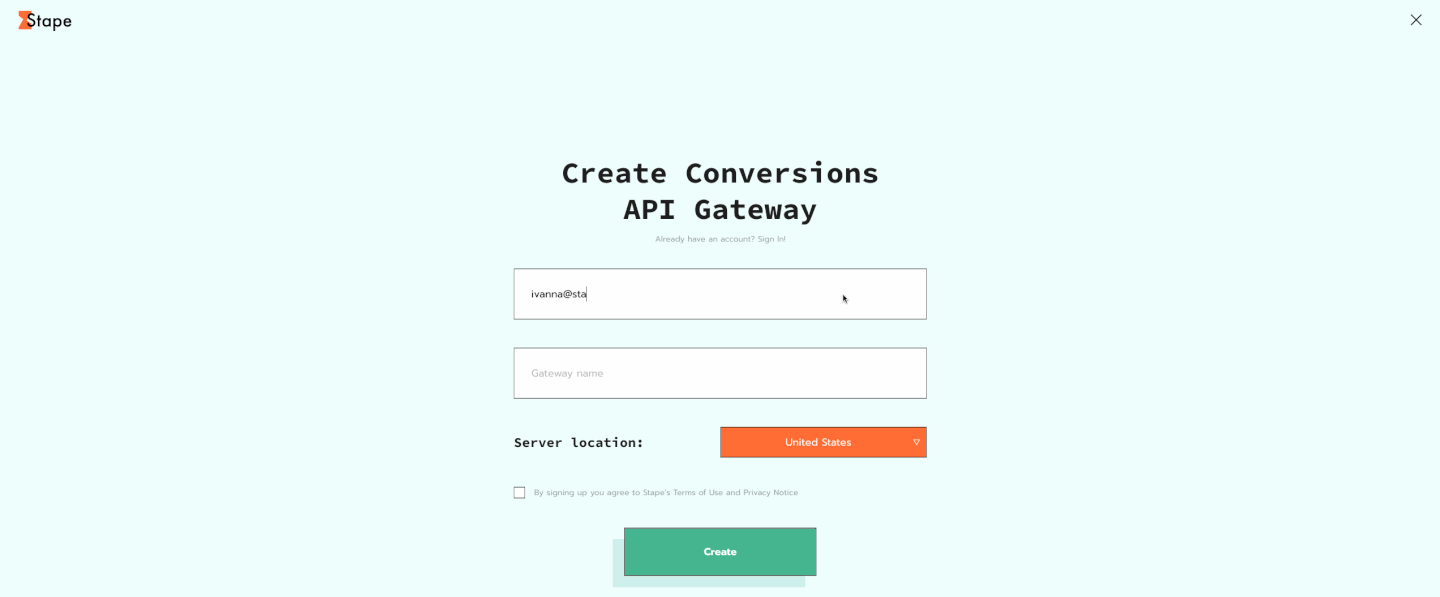
2. Ancak, Stape'de zaten bir hesabınız varsa:
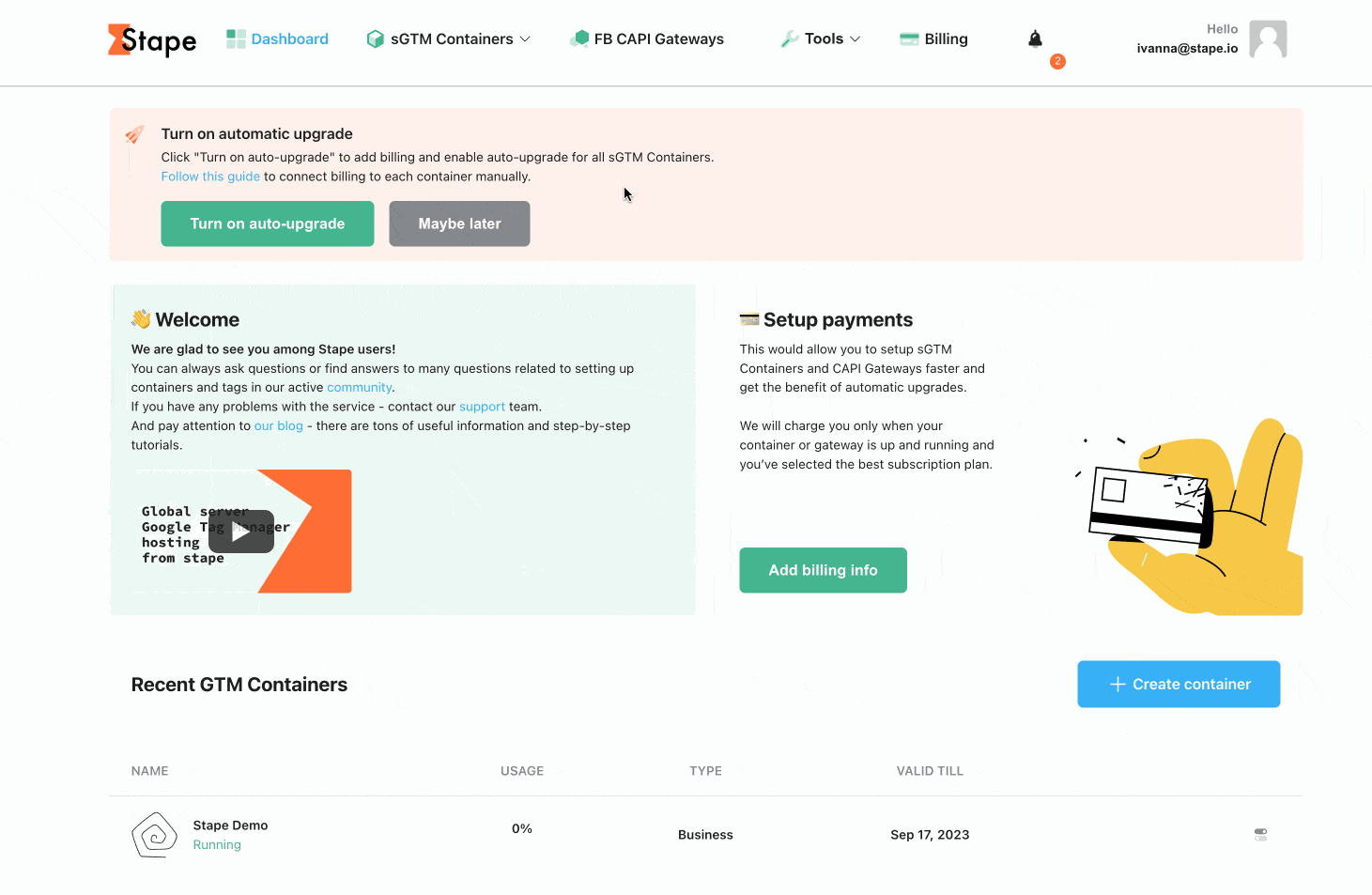
İstediğiniz Dönüşümler API Ağ Geçidi aboneliğini seçin:
Her iki abonelik planı için de 7 günlük ücretsiz deneme sürümü ile başlayabilirsiniz.
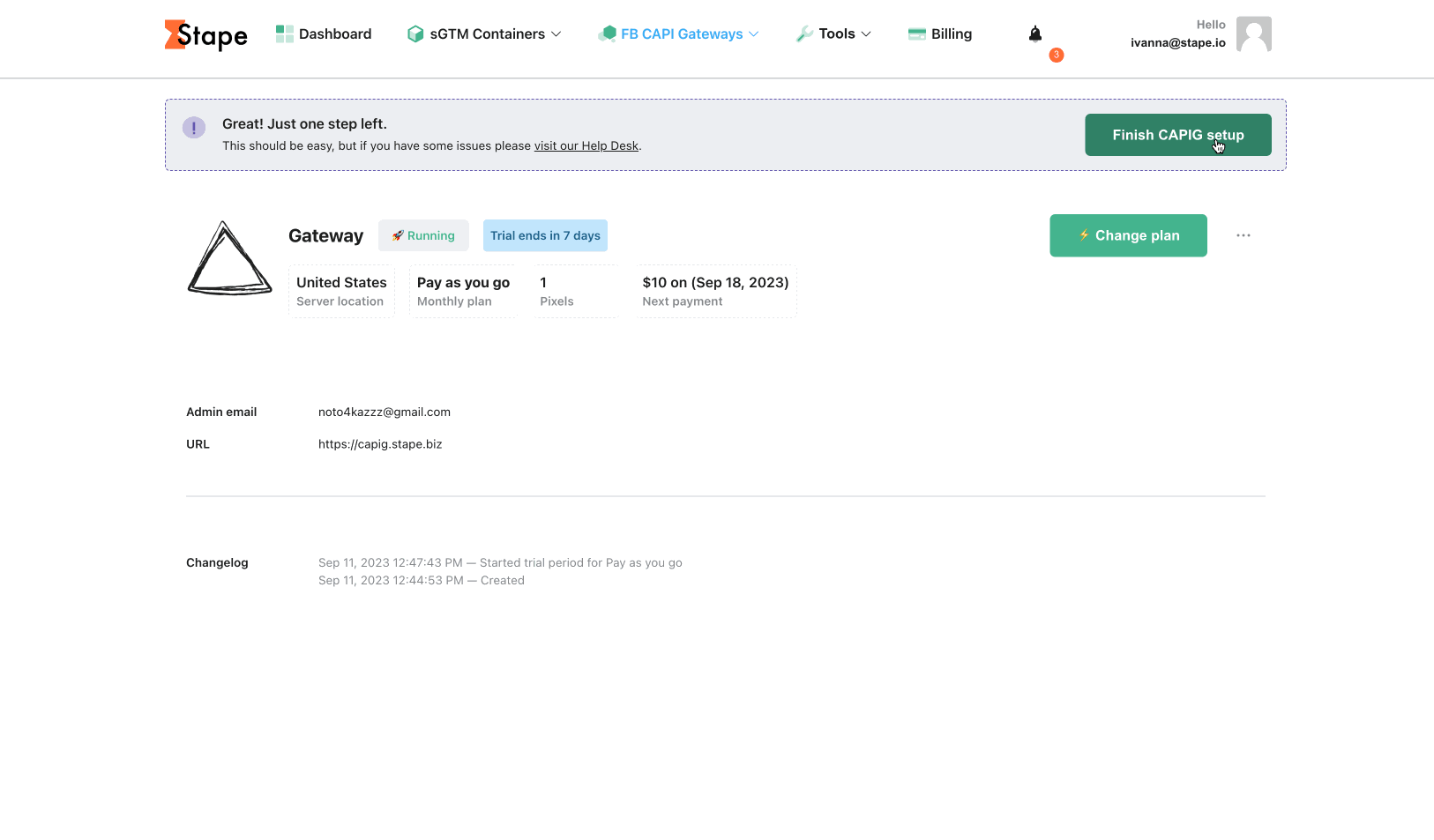
Pikselleriniz ve etki alanlarınız için Dönüşümler API'sini yönetebileceğiniz kendi Dönüşümler API Ağ Geçidi ortamınızı göreceksiniz.
Tek yapmanız gereken "Veri kaynağı ekle” yazan bir butonu tıklamaktır.“
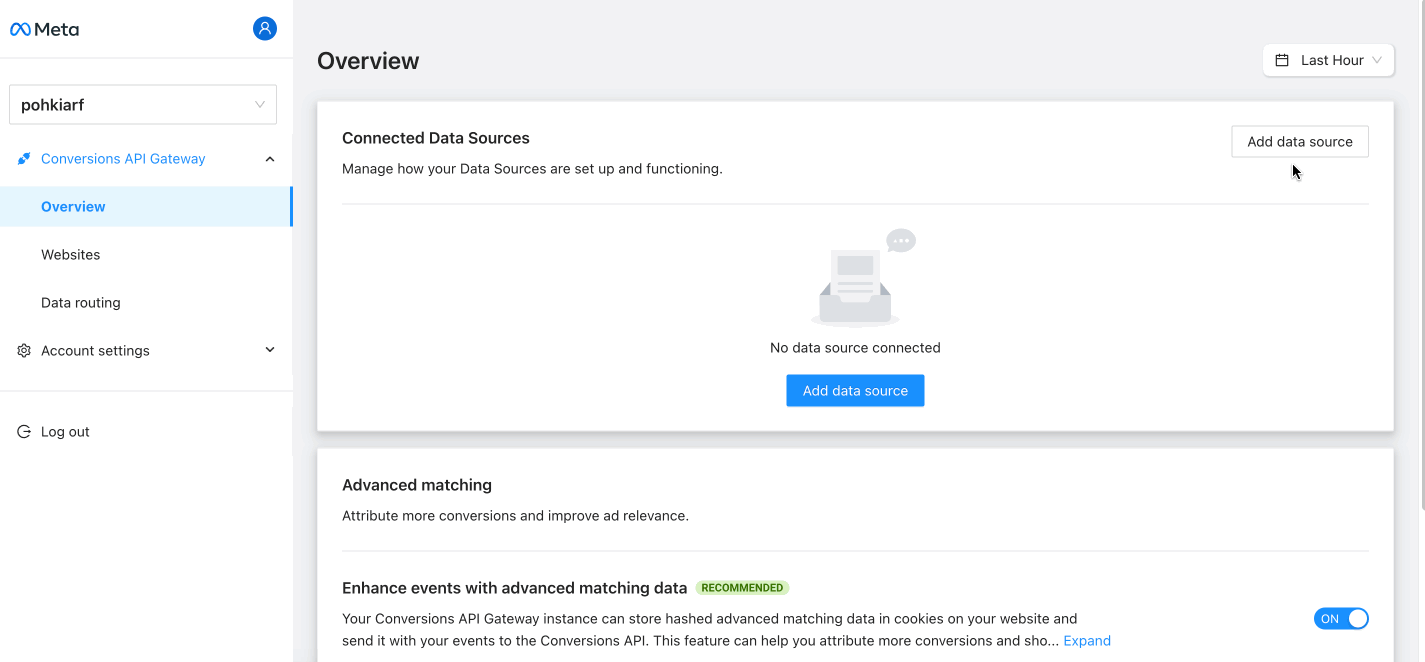
Meta'da yetkilendirin ve bağlanmak istediğiniz Business Manager ve Pixel'i seçin. Lütfen Otomatik gelişmiş eşleştirmeyi etkinleştirmeyi düşünün. Olayların eşleşme kalitesini artıracaktır. Otomatik gelişmiş eşleştirmeyi etkinleştirirseniz Müşteri bilgileri parametrelerini göster'i tıklatın ve paylaşmak istediğiniz parametreleri seçin.

Meta Pikselinizi Dönüşümler API Ağ Geçidi arayüzünde göreceksiniz.

Pikselinizi CAPIG hub'a bağladıktan sonraki 30 dakika içinde, olay sayısının artık sıfır olmadığını ve alınan olayların adlarını da görmelisiniz.

Ayrıca, web sitesi konsolunu kontrol ederek olayların CAPIG hub'a doğru şekilde gönderildiğini doğrulayabilirsiniz:

CAPI Gateway hub'ınızda özel bir etki alanı veya veri yönlendirmesi kullanmak ölçüm performansını artırabilir. Veri yönlendirme özelliği, pikselin Dönüşümler API Ağ Geçidi ile iletişim kurduğu alt etki alanını belirlemenizi sağlar. Özel etki alanınız, Facebook pikselini çalıştırmak için kullanılan birincil etki alanının alt etki alanını yansıtmalıdır. Örneğin, web siteniz example.com ise, CAPI Gateway özel etki alanınız capig.example.com olmalıdır.
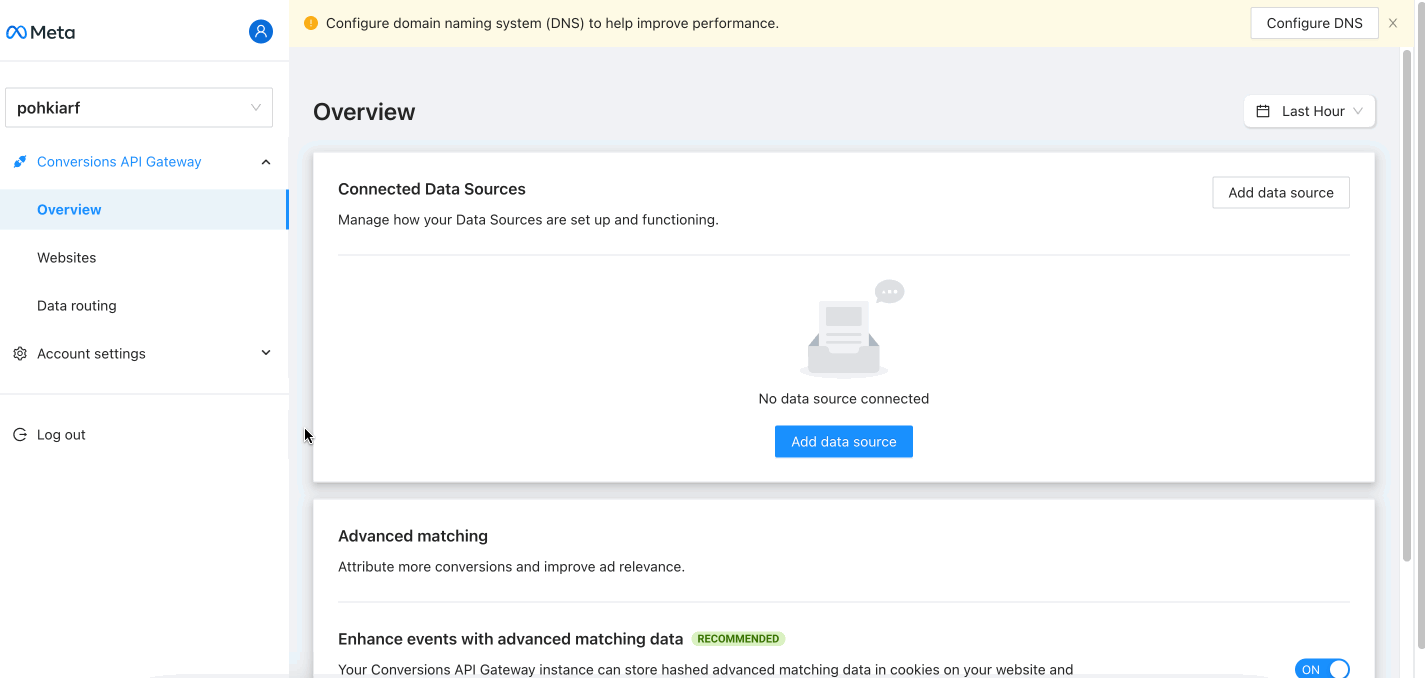
5. DNS sağlayıcınıza giriş yapın ve kayıtları ayarlayın (Cloudflare kullanıyorsanız, ayarlar ekran görüntüsündeki gibi görünmelidir).

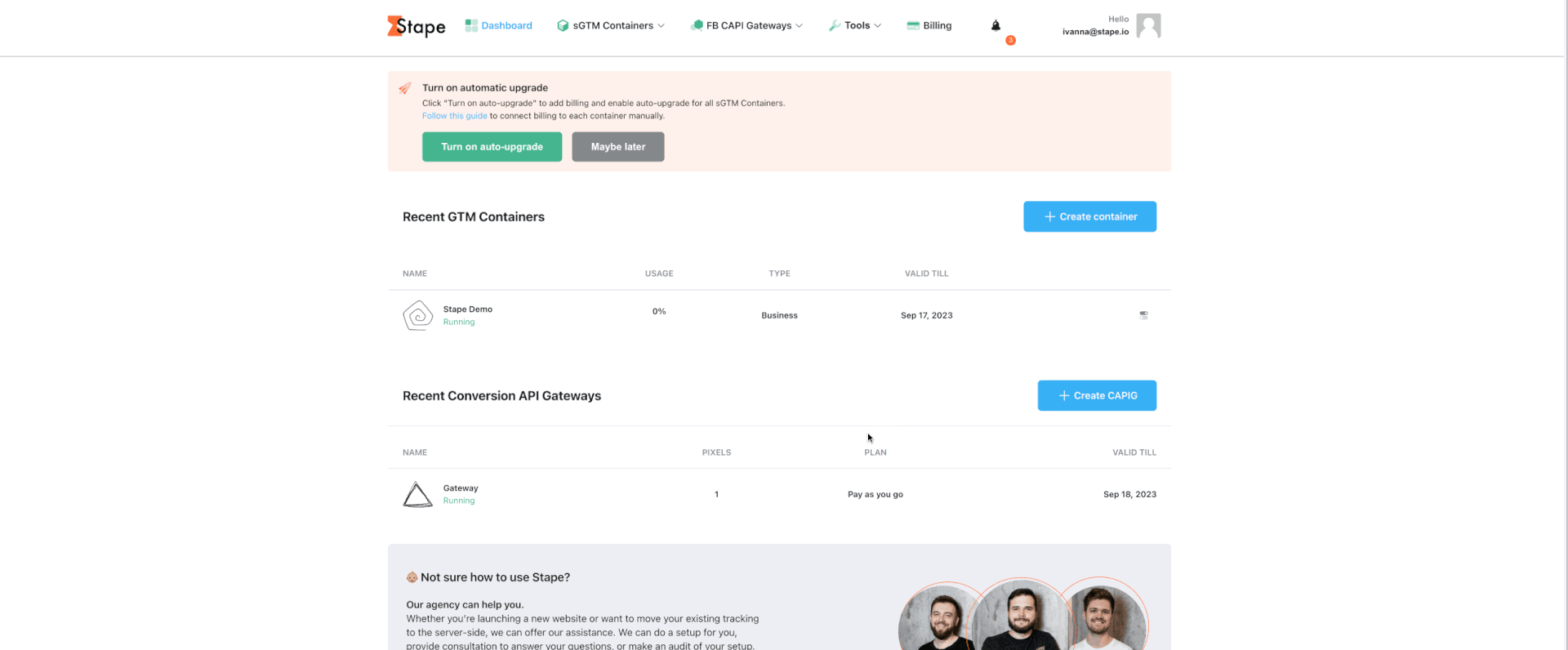
Meta Dönüşümleri API Ağ Geçidi, Meta aracılığıyla sunucu tarafı izleme oluşturmak için basit bir çözüm sunar. Karmaşık konfigürasyonların zorluğuna ve masraflarına elveda deyin. CAPI Gateway ile, teknoloji meraklısı olmasanız bile bir dakikadan kısa bir sürede çalışır duruma getirebilirsiniz. CAPIG"i denemeye hazır mısınız? Bugün 7 günlük ücretsiz deneme sürümünü başlatın!
Manuel etiketleme yapmadan Meta Conversions API Gateway'i uygulamanın kolay yolu.
Yorumlar